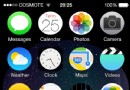iOS 7.1.1如何盤古完美越獄?iOS 7.1.1盤古越獄教程
小編才為大家介紹說國內一支名叫盤古的團隊正在制作iOS 7.1.1系統的完美越獄工具,而6月24日凌晨,盤古團隊的成員就放出了iOS 7.1.1完美越獄工具,這也是第一個完成國產iOS完美越獄工具的團隊。這個消息對於廣大的國內粉絲來說絕對是非常興奮的。盤古團隊官方也表示“在越獄工具的開發上國外黑客壟斷了多年,我們想做的很簡單,就是讓世界知道中國也有頂尖的技術人才!”那麼接下來筆者就為大家介紹一下這款越獄工具的詳細步驟:

iOS 7.1.1如何盤古完美越獄?iOS 7.1.1盤古完美越獄教程
首先這款越獄工具支持iOS 7.1-7.1.1,不過筆者建議大家最後還是升級到iOS 7.1.1,而目前適用的設備包括iPad 2、iPad 3、iPad 4、iPad Air、iPad mini、iPad mini 2、iPhone 4、iPhone 4S、iPhone 5、iPhone 5C、iPhone 5S、iPod Touch 5。另外筆者提醒大家,如果用戶想要升級到iOS 7.1.1系統最好通過iTunes來升級,因為通過OTA升級的話可能會導致越獄失敗。
接下來我們要做的就是打開盤古的首頁“http://pangu.io”,之後手首頁上也讓用戶選擇適合自己電腦的越獄工具,如果是Mac用戶則選擇Mac OS版本,而如果是Windows用戶則選擇Windows版本盤古越獄工具。下載完成之後電腦桌面上就會出現“Pangu_v1.0”的工具包。
第一步:通過數據線將設備連接到電腦上,然後雙擊運行下載好的“Pangu_v1.0”工具

“Pangu_v1.0”工具
第二步:雙擊之後,我們點擊右上角的“開始越獄”按鈕,等待工具的運行。

點擊開始越獄
第三步:之後越獄工具會提示大家,讓我們把iPhone的系統日期調整為2014年06月02日。

調整系統時間
第四步:調整完之後,工具會顯示“正在越獄”。之後我們要點擊iPhone手機上的“盤古”圖標,彈出提示後點擊“繼續”。

正在越獄
點擊盤古圖標並繼續
第五步:接下來我們要做的就是耐心的等待,在這個過程中千萬不要斷開與電腦的鏈接,等待一段時間後設備會自動重啟。

耐心等待
第六步:之後設備會提示重啟成功,設備會提示大家解鎖,然後稍等片刻後就會出現越獄成功的提示。

越獄成功
第七步:這時我們在點擊iPhone設備,就會發現熟悉的Cydia出現了。

運行Cydia
第八步:最後我們只要運行一下Cydia就可以了,不過這個過程的加載時間比較長,並且千萬不要手動退出。
通過上述的這些步驟,我們就可以對自己的iPhone進行越獄了,而此次發布的首款國內越獄工具也是非常簡單的,大家只需要在越獄時保證手機電量在50%以上,手機有充足的空間,這樣我們就可以完成越獄工作了。
相關工具下載:盤古越獄(iOS7.1.1完美越獄工具) 1.1.0 中文綠色免費版